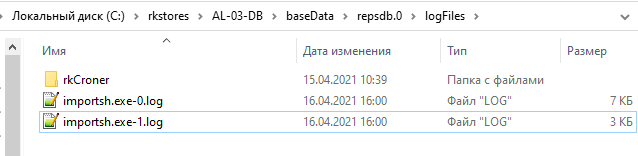Импорт себестоимости для версии 7.7.0.232 и ниже
Из r_k StoreHouse Pro можно настроить автоматический импорт себестоимостей товаров в r_keeper 7 по расписанию.
Для этого необходимо:
- Скопировать необходимые библиотеки
- Выполнить настройки в менеджерской станции
- Создать тип себестоимости
- Настроить плагин импорта
- Настроить временной период
- Настроить событие.
Копирование библиотек
Для настройки импорта себестоимостей необходимо скопировать файлы DLL из папкиr_k StoreHouse Pro, а затем сделать настройки в менеджерской станции. Не забудьте настроить себестоимости в r_k StoreHouse Pro: создайте необходимые товары, соберите комплекты для блюд и оформите приходную накладную.
- Скачайте файлы библиотек с FTP-сервера. Они находится по адресу ftp://ftp.ucs.ru/StoreHouse 5/_utils/sh5rki/
- Распакуйте с заменой в папку сервера справочников
- Распакуйте архив с заменой в папку менеджерской станции
- Скопируйте файл RTL60.BPL из папки установки StoreHouse5\Client в папку сервера справочников и менеджерской станции
- Перезапустите сервер справочников и менеджерскую станцию.
Ошибка отображения макрокоманды «excerpt-include»
User 'null' does not have permission to view the page.
Для авторизации на ftp-сервере используйте ваш Dealer ID.
Если r_keeper 7 установлен из архива, скопируйте указанные файлы в папку rkeeper\bin\win.
Настройка в менеджерской станции
- Запустите менеджерскую станцию
- В менеджерской станции перейдите Сервис > Экспорт данных > Конфигурации баз данных Store House
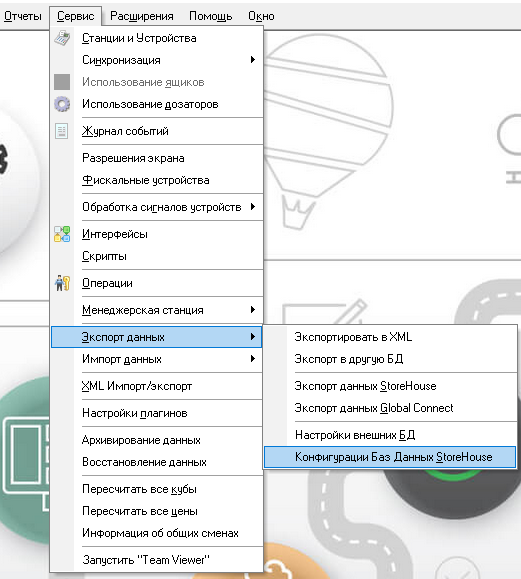
- Нажмите правой кнопкой мыши в свободном поле и выберите Новая конфигурация Store House
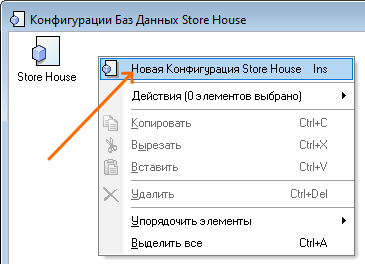
В настройках укажите:- Имя пользователя, например Admin
- Сервер:порт — адрес сервера WebApi V2, порт WebApi V2. Обязательно укажите порт через двоеточие
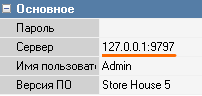
Посмотреть данные можно через приложение Swat.exe - Пароль пользователя
- Версию r_k StoreHouse Pro в выпадающем меню
- Нажмите кнопку Проверить
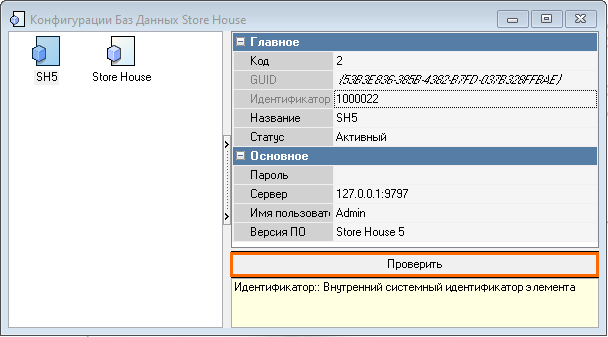
- Появится сообщение об успешной проверке
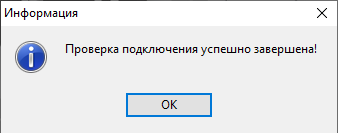
Создание типа себестоимости
- В менеджерской станции перейдите в Меню > Тип себестоимостей
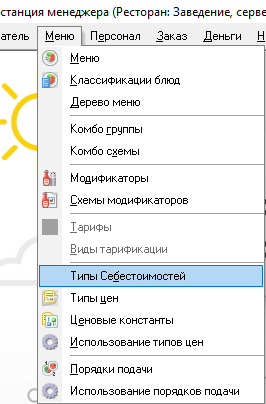
- В свободной области нажмите правой кнопкой мыши и выберите Новый тип Себестоимости
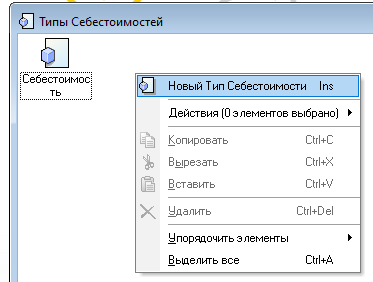
- Укажите название себестоимости
- В настройках поставьте галочки напротив:
- Использовать в отчетах
- Разрешить переопределения
- В поле настройки StoreHouse выберите ту настройку, которую до этого создавали в Конфигурации баз данных.
- По желанию, здесь можно указать Товарную группу — в кавычках, точно как в StoreHouse. Это необязательная настройка, её можно указывать непосредственно перед импортом. Можно перечислить несколько товарных групп через пробел или запятую.
- Поставьте статус Активный
- Сохраните настройки
Для версий r_keeper 7.7.0 и старше — выбор корневой вершины перенесен в Настройки плагина. Поля остались для совместимости с StoreHouse 4 и необязательны для импорта себестоимости
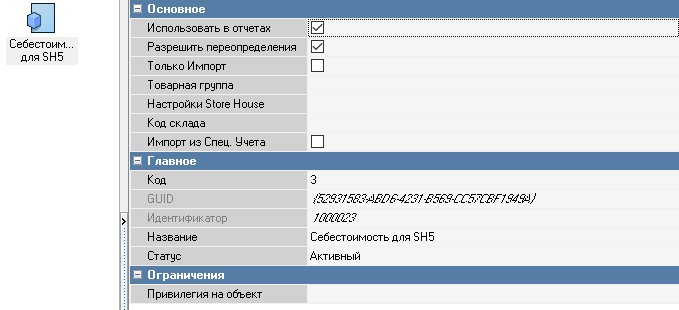
Настройка плагина
Перед настройкой плагина убедитесь, что в папке сервера справочников находятся файлы rkpluginSHDetail.exe и importsh.exe. Если файлов нет, необходимо скачать архив соответствующей версии r_keeper 7 с FTP-сервера и скопировать файлы из него.
- Для запуска плагина происходит авторизация от имени пользователя Plugin External. Пользователь Plugin External с идентификатором 9009 должен находиться в группе XML-Editing. Если пользователь находится в другой группе, переместите его в XML-Editing.
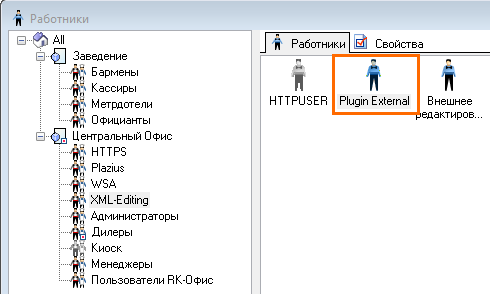
- В менеджерской станции перейдите в меню Персонал > Работники
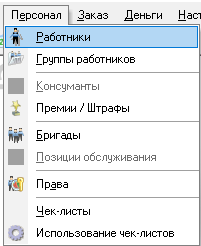
- Выберите Центральный Офис > XML-Editing > Свойства
- В разделе Менеджерские ограничения, поставьте галочку в строке HTTP Access
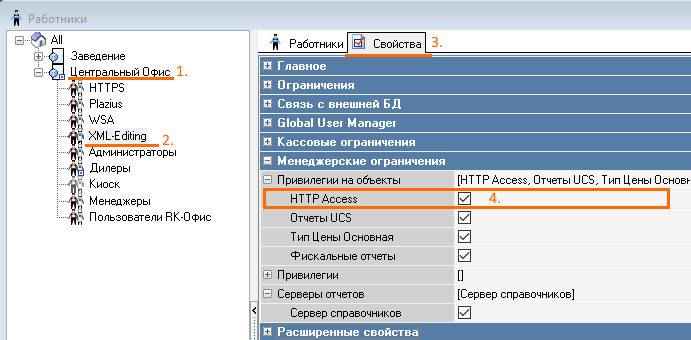
- В разделе Менеджерские ограничения, в блоке Привилегии поставьте галочку в строке Меню
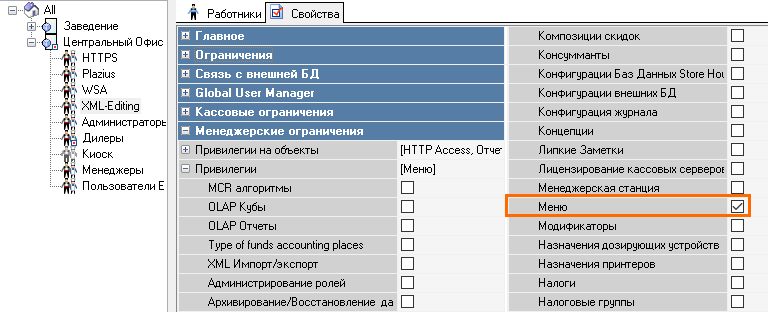
- В разделе Менеджерские ограничения, поставьте галочку в строке HTTP Access
- В менеджерской станции перейдите в меню Настройки > OLAP отчеты > Серверы отчетов
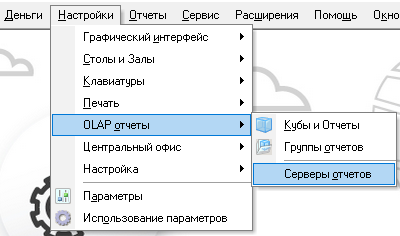
- Выберите Сервер справочников:
- В разделе HTTP ограничения, в строке XML интерфейс — выберите HTTP Access
- В разделе Ограничения, в строке HTTP Access — выберите галочку
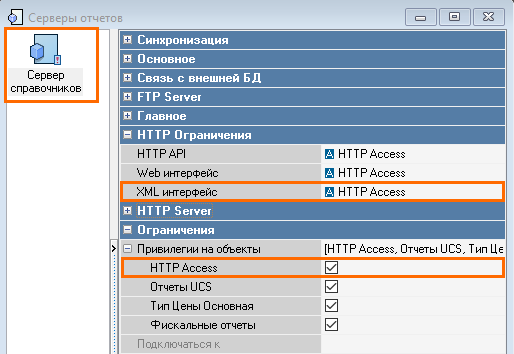
- В менеджерской станции перейдите в меню Сервис > Настройки плагинов
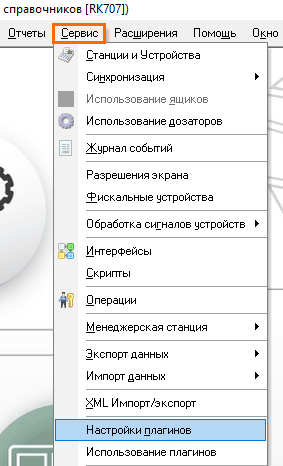
- Из списка плагинов выберите Импорт SH. В свободном поле нажмите правой кнопкой мыши и выберите Новая Конфигурация плагина
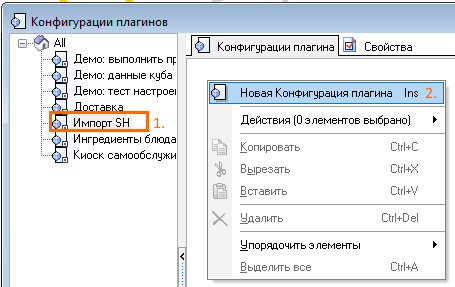
- Назовите конфигурацию и выберите статус Активный
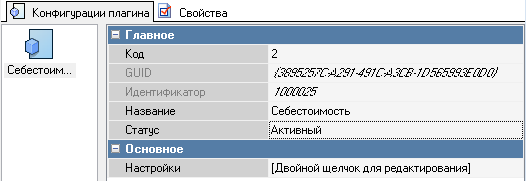
- Два раза щелкните левой кнопкой мыши в блоке Основное напротив строки Настройки
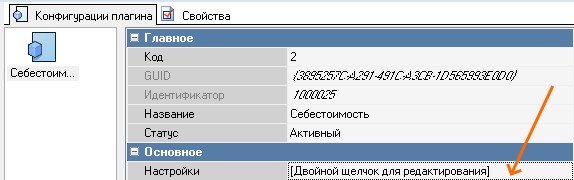
- Откроется окно конфигурации плагина.
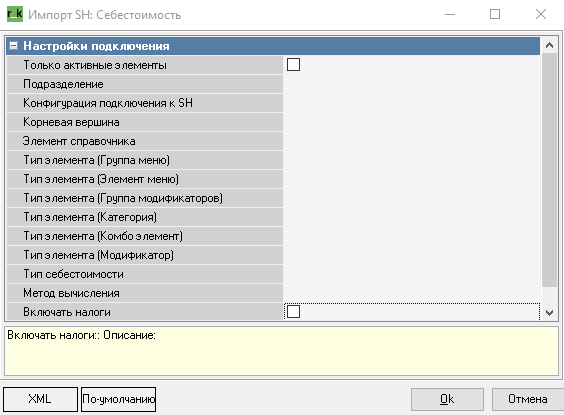
Заполните поля:- Только активные элементы — импортировать себестоимость только для активных элементов справочника r_keeper 7
- Подразделение — укажите название подразделения как в r_k StoreHouse Pro. Название подразделения можно посмотреть в приложении SDBman в разделе StoreHouse > Подразделения и группы подразделений
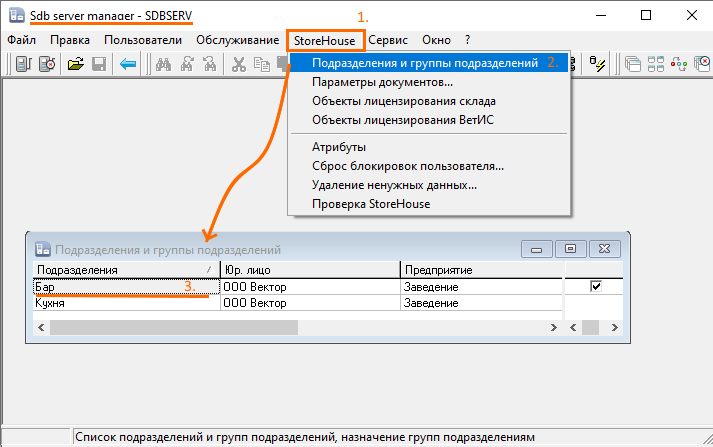
- Корневая вершина — название корневой группы в StoreHouse из которой будут загружаться данные
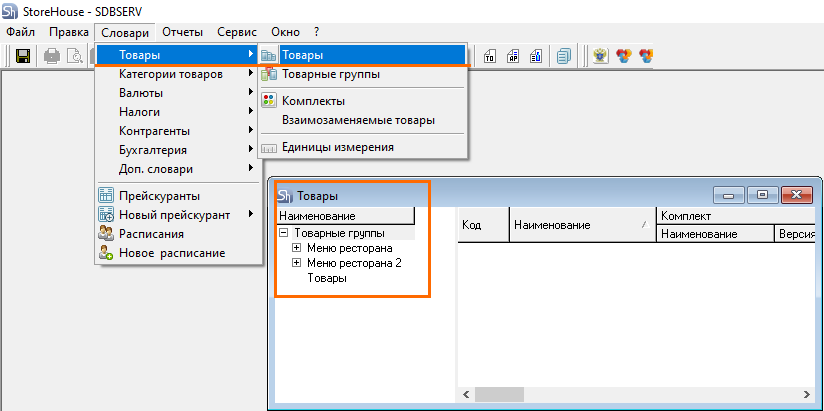
- Элемент справочника — элемент который будем выгружать. В зависимости от выбранного значения будет импортироваться соответствующий тип элемента
- Тип элемента (Группа меню) — элемент группы меню в который будем выгружать
- Тип себестоимости — тип себестоимости созданный выше
- Метод вычисления — способ расчета себестоимости
- Включать налоги — в расчете себестоимости уже будут учтены налоги
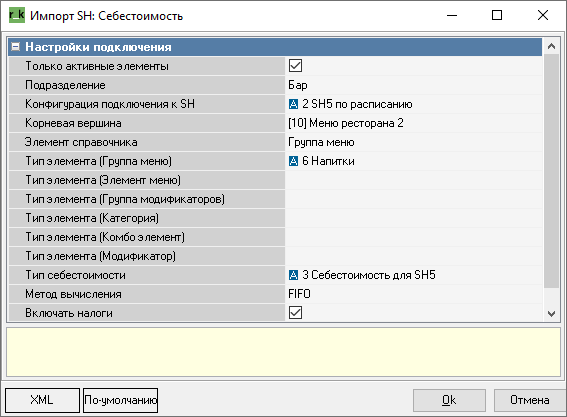
Настройка плагина завершена.
При необходимости, можно создать несколько конфигураций плагина. Например, если требуется выгружать себестоимость с разных подразделений r_k StoreHouse Pro, в этом случае необходимо будет создать соответствующее количество событий.
Настройка периодов
Периоды срабатывания плагина определяют время запуска экспорта себестоимости. Создайте и настройте период.
- В менеджерской станции перейдите в меню Заказ > Периоды

- В ветке All создайте новую группу периодов
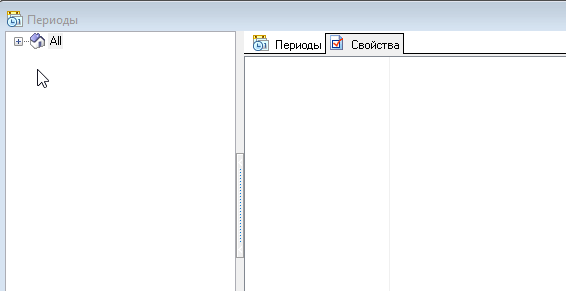
- Введите название группы и измените статус на активный
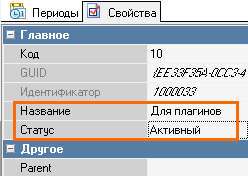
- Перейдите во вкладку Период и создайте
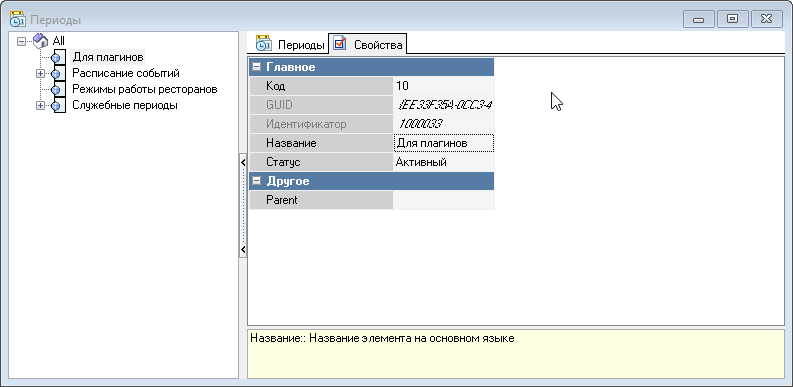
- Введите название периода и измените статус на активный
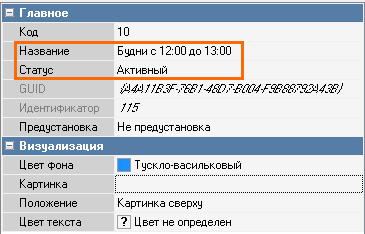
- Перейдите на вкладку Интервалы и создайте новый интервал
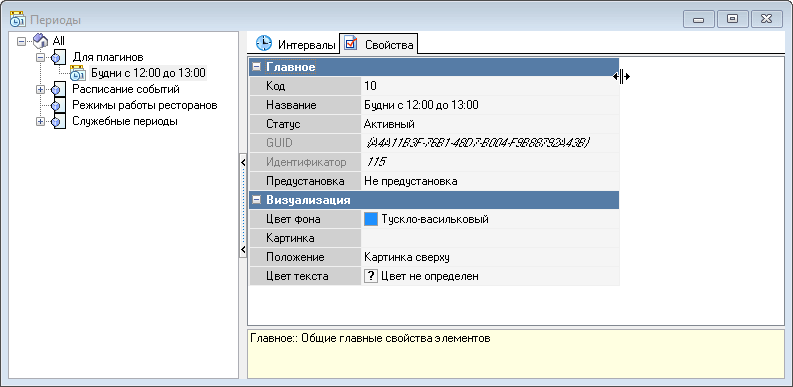
- Выберите дни недели и время запуска
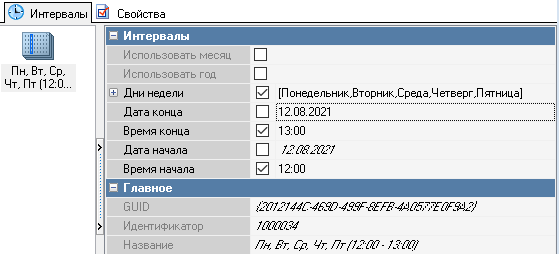
- Нажмите на календарь для проверки настроек
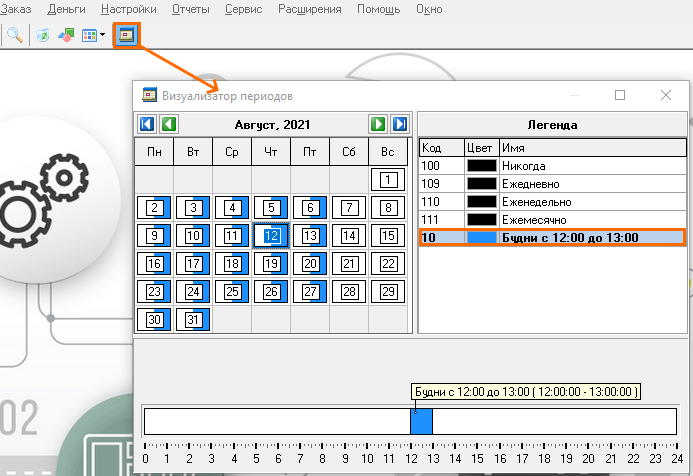
Настройка периодов завершена
Настройка события
- В менеджерской станции перейдите Настройки > Настройка > Список событий
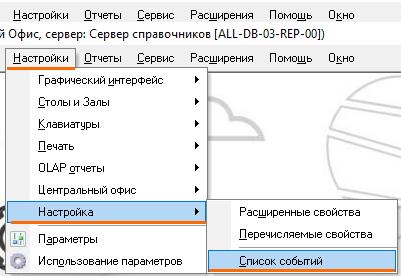
- Создайте новое событие, кликнув правой кнопкой мыши в свободном поле
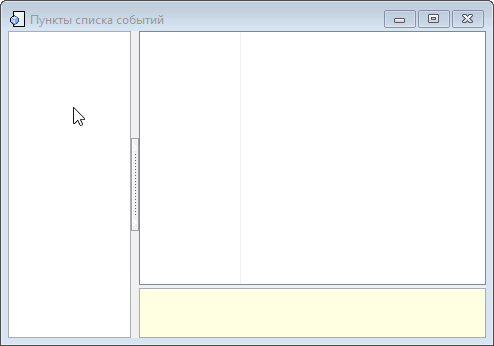
- Заполните поля:
- Тип себестоимости — выберите из выпадающего списка 41 Запустить плагин
- Период — из выпадающего списка выберите созданный период
- Плагин — из выпадающего списка выберите плагин импорта
- Настройки — из выпадающего списка выберите настройки импорта данных
- Название — назовите событие
- Статус — выберите статус Активный
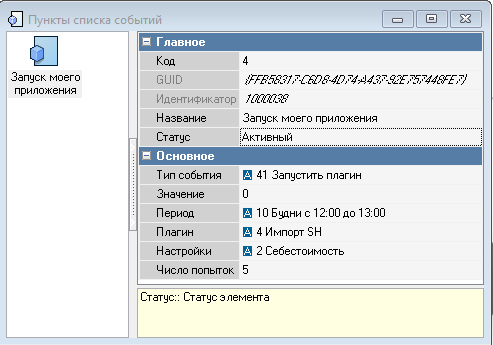
Настройка плагина завершена.
После наступления времени старта выполнения события в журнале событий начнут появляться записи. При успешной операции в журнале появится запись Завершена успешно.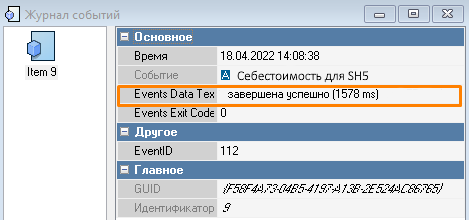
В Store House для блюд должны быть созданы комплекты, а для них настроена себестоимость
В разделе Меню > Меню менеджерской станции у блюд появится себестоимость импортированная из Store House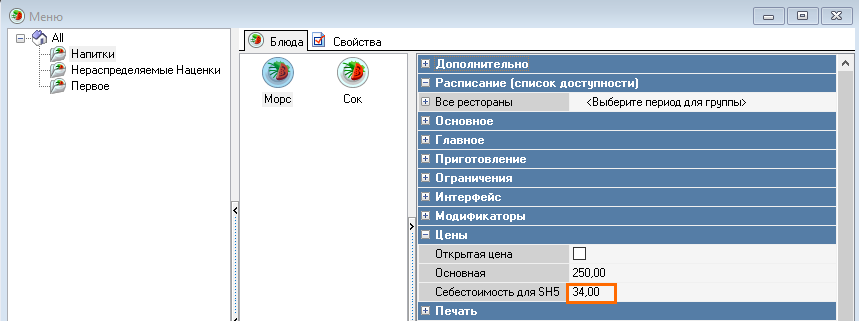
Логирование
В файл pluginISBadEntries.data сохраняются записи, при запросе которых произошла ошибка.
rkCroner-Log.txt — логи rkcroner для версии r_keeper 7.7.0.56 и старше. При успешном импорте в логах появится запись Импорт успешно завершен.
importSH — записи для просмотра ошибок при импорте. При запуске 2-х копий создается временный файл лога в директории с плагином.
После того как получен путь лога из конфигурации, старый лог переписывает данные в лог из конфигурации, старый лог после этого удаляется.
Если 2 копии importsh запустятся одновременно, будут созданы 2 файла: importsh.exe-0.log, importsh.exe-1.log.